En vez de ‘Suspender’, puedes hibernar tu computadora con Windows 11 para ahorrar más energía mientras conservas tus aplicaciones activas y tus archivos abiertos.
En Windows 11 tenemos tres opciones disponibles en el botón de Inicio/Apagado: Suspender, Apagar y Reiniciar. En ocasiones, cuando necesitamos alejarnos por un momento de la computadora mientras estamos trabajando en nuestros archivos o aplicaciones, lo que hacemos es usar la opción ‘Suspender’, ya que esto nos permite apagar parcialmente el equipo, ahorrar batería o energía, y volver rápidamente al mismo lugar en el que dejamos todo cuando nos fuimos.
El modo de suspensión logra hacer bien su trabajo, pero tenemos también otra opción de energía similar llamada Hibernar. Esta última no está habilitada por defecto en las computadoras y se oculta detrás de algunos menús. De todas maneras, aunque la hibernación tiene el mismo propósito que la suspensión, es importante destacar que no son exactamente lo mismo. Por eso es que en esta guía vamos a mostrarte como agregar fácilmente este modo al menú de encendido de una computadora con Windows 11, y también repasaremos las diferencias entre los modos de Hibernar y Suspender.
Las Diferencias entre las Opciones de Hibernar y Suspender
A la hora de diferenciar las opciones Hibernar y Suspender, debemos decir que ambas tienen un objetivo bastante parecido, aunque esto puede resultar confuso. Es decir, ¿cuál es el sentido de utilizar la función de Hibernar cuando ya tenemos disponible la opción de Suspender? Y antes de seguir adelante, es necesario conocer la diferencia entre ambas Opciones de Energía, para comprender por qué y para qué podríamos usarlas.
Ambas funciones, Hibernar y Suspender, se pueden incluir dentro de la categoría de los modos de ahorro de energía o de stand-by para tu computadora. Estos modos te permiten apagar tu computadora parcialmente manteniendo abiertos todos los programas en los que estás trabajando. Cuando tu computadora entre en estado de hibernación o suspensión, la mayoría de las funciones se detendrán y tu pantalla también se apagará. Sin embargo, presionando un botón y volviendo a iniciar sesión en Windows, podrás regresar fácilmente al mismo lugar en el que estabas trabajando.
La principal diferencia radica en cómo funcionan estos modos. La opción de Hibernación toma todas las aplicaciones que estén abiertas -o en ejecución- y las almacena en la unidad de almacenamiento principal, que puede ser un Disco Duro o un Disco de Estado Sólido. Por esta razón, cuando se encuentre en el modo de Hibernación, tu computadora no consumirá ningún tipo de energía. Si planeas alejarte de tu computadora durante un período de una o dos horas, o más, la recomendación es utilizar el modo Hibernar.
Por otro lado, en vez de usar la unidad de almacenamiento principal, el modo Suspender almacenará absolutamente todo en la memoria RAM. Pero, a diferencia del modo Hibernar, esta función sí consumirá una pequeña cantidad de energía. Además, teniendo en cuenta que el modo Suspender almacena todo en la RAM, en este caso será mucho más sencillo despertar una computadora suspendida que una que está en Hibernación. En definitiva, deberías usar el modo Suspender si piensas alejarte de tu computadora por espacios cortos de tiempo, de entre 15 o 30 minutos.
Activar la Opción Hibernar desde el Panel de Control
En Windows 11, la opción Hibernar se puede agregar fácilmente al menú de encendido siguiendo unos pasos muy sencillos
En primer lugar, debes abrir el Panel de Control a través de una búsqueda simple en el Menú de Inicio.
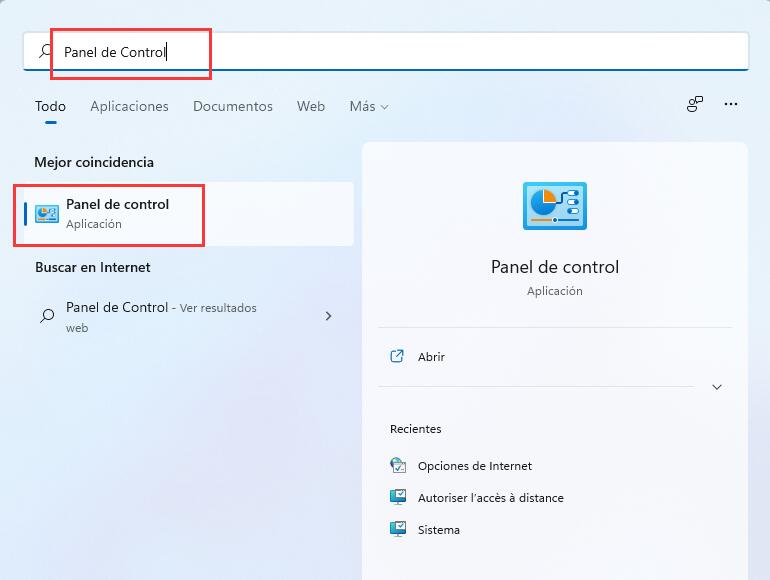
Cuando se abra la ventana del Panel de Control, haz clic en la opción ‘Hardware y Sonido’.
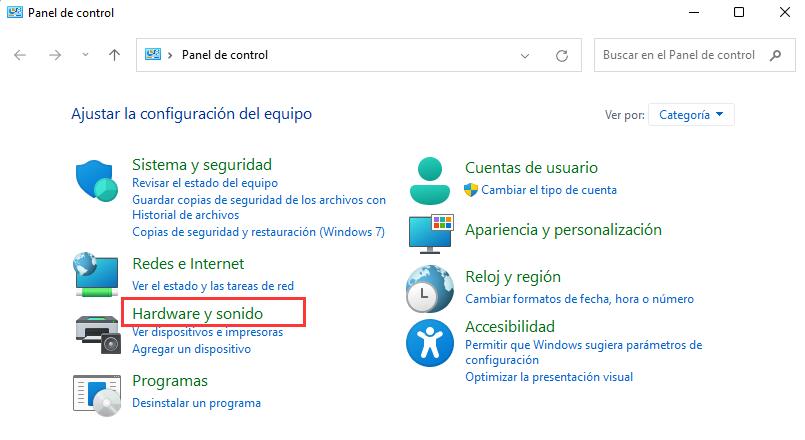
En el menú de configuraciones disponible, selecciona ‘Opciones de Energía’.
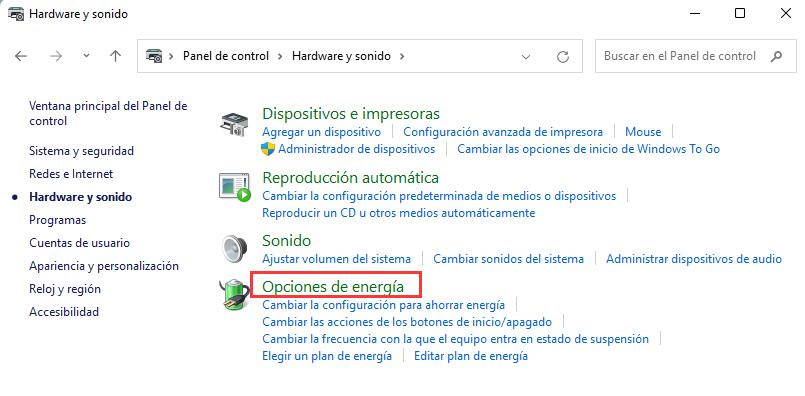
A continuación, en el menú de la izquierda, selecciona ‘Elegir el comportamiento del botón de inicio/apagado’.
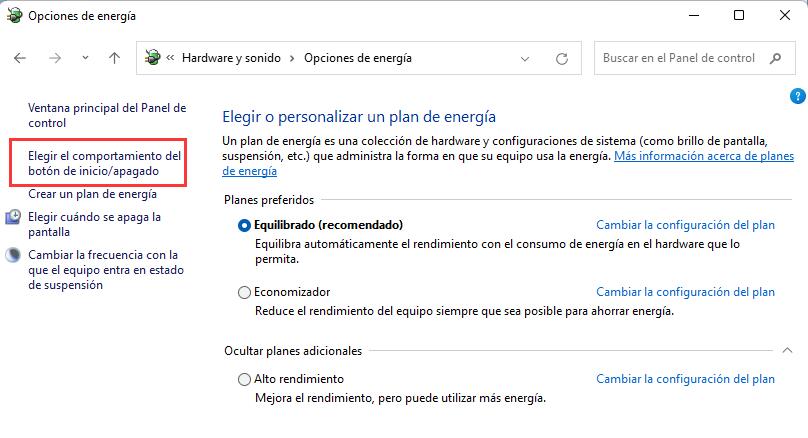
Luego de hacer clic en ‘Elegir el comportamiento del botón de inicio/apagado’, verás la opción de Hibernar en el listado que figura debajo de la sección ‘Configuración de apagado’, aunque no podrás seleccionarla porque por defecto está deshabilitada.
Para tener acceso a la sección de Configuración de apagado. Haz clic en la opción ‘Cambiar la configuración actualmente no disponible’, que se encuentra en la parte superior de la pantalla.
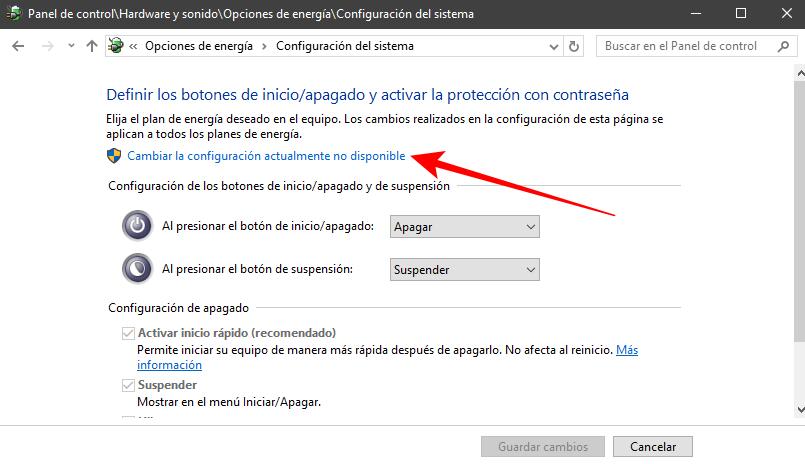
Ahora sí, todo lo que tienes que hacer es marcar el recuadro disponible junto a la opción ‘Hibernar’ y luego hacer clic en el botón ‘Guardar cambios’.
Finalmente, si vuelves al menú de Encendido, ya podrás ver la opción ‘Hibernar’ dispuesta entre las de Suspender y Apagar.
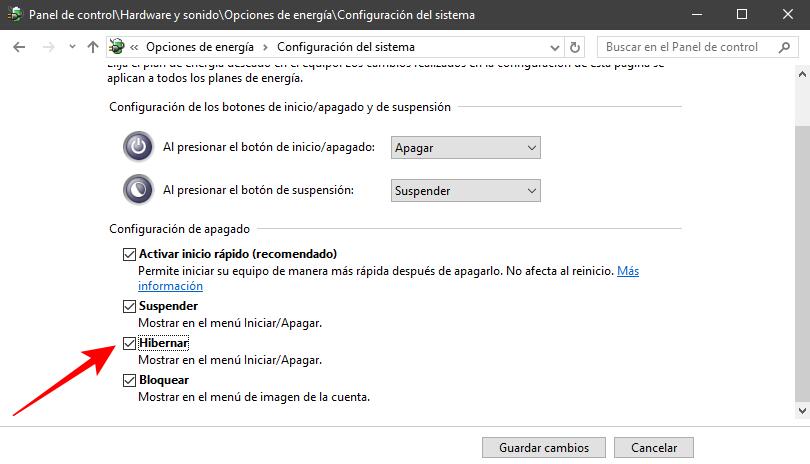
Deja una respuesta